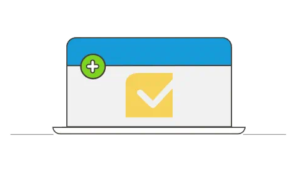Postup
1. Přihlaste se do Lumio lum.io
2. Zvolte přidání aktivity na Domovské stránce
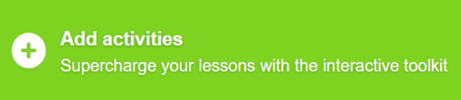
NEBO
Spusťte soubor a klikněte v režimu úprav
(EDIT) na
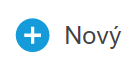
a vyberte
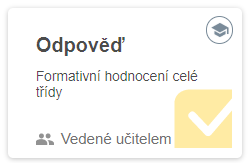
3. Přidejte a upravujte otázky
Vyberte si jeden z typů otázek a vložte požadovaný obsah. Vkládat lze text nebo obrázky.
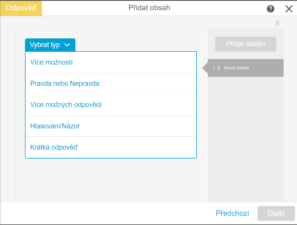
Další otázku snadno přidáte tlačítkem:
4. Dokončete přípravu hlasování
Pro dokončení tvorby hlasování použijte sled tlačítek:
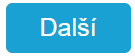
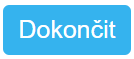
Pro ukončení editace hlasování použijte:
5. Spusťte hlasování
6. Ukončete hlasování a výsledky exportujte do MS Excelu
Pro ukončení hlasování použijte sled tlačítek:
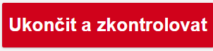
Pro export výsledků do MS Excelu klikněte na
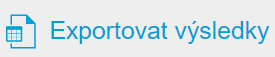
Nápady, myšlenky, doporučení
Zapojte své žáky do formativního hodnocení. Dejte jim pak okamžitou a individuální zpětnou vazbu.
Při tvorbě hlasování můžete vybírat z několika typů otázek (uzavřených i otevřených):
- žáci hledají jedinou správnou odpověď
- žáci rozhodují o pravdivosti otázky, příkladu apod.
- žáci vybírají z více správných odpovědí
- žáci píší svůj názor, odpověď je bez vyhodnocení
- žáci odpovídají vlastním krátkým textem
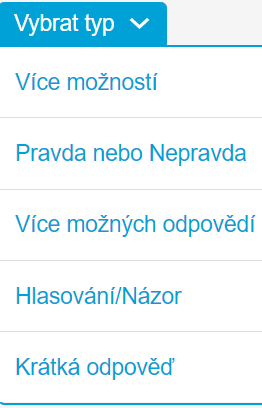
Hlasování není jenom testování. Zkuste se svými žáky využít hlasování
- pro vytvoření ankety
- k provedení průzkumu
- jako prostředku pro zjištění potřeb žáků (můžete pak přesněji nasměrovat další výuku)
- ke zjištění okamžitých znalostí žáků
- jako části procvičování právě probrané látky
Legenda